În procesul de editare a imaginii digitale, erorile și mici inconsecvențe sunt adesea acompaniatori frecvenți. Acestea pot varia de la poziția unui model până la detalii inexacte în îmbrăcăminte. Corectarea acestor mici defecte necesită adesea nu doar o bună dozare de răbdare, ci și tehnici și instrumente adecvate. În acest tutorial, îți voi arăta cum poți interveni folosind Adobe Photoshop acolo unde apar erorile și cum să le corectezi eficient.
Cele mai importante concluzii
- Erorile din imagine pot fi compensate printr-o editare țintită.
- Utilizarea unor instrumente precum instrumentul Lasso și grila de formă este eficientă pentru corecții precise.
- Mască de niveluri permit crearea de tranziții line și evitarea marginilor ascuțite.
Pasul 1: Analiza imaginii
Înainte de a începe editarea, ar trebui să te uiți atent la imagine. Fii atent la detalii care nu sunt optime, precum gulerul unei îmbrăcăminte. În analiza imaginii este esențial să identifici zonele care trebuie corectate pentru a obține un rezultat armonios.
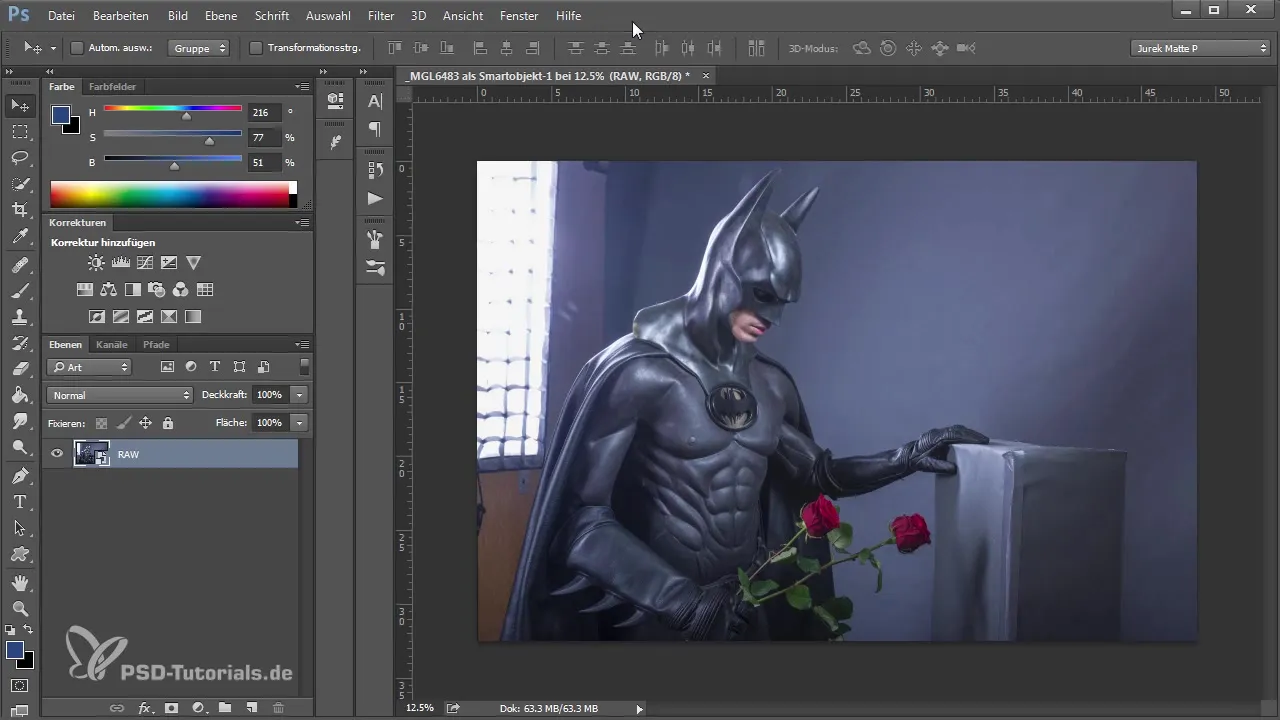
Pasul 2: Duplicarea nivelului
Pentru a crea o bază sigură pentru editațiile tale, este important să duplici fișierul de lucru. Cu combinația „Strg + J” (Windows) sau „Cmd + J” (Mac) poți duplica nivelul curent. Acest lucru asigură că poți recupera oricând nivelul original dacă apar rezultate neașteptate.

Pasul 3: Selectare cu instrumentul Lasso
Acum ar trebui să folosești instrumentul Lasso pentru a selecta aproximativ zona pe care dorești să o corectezi. Această selecție poate fi inexactă; ea servește doar pentru a menține părțile imaginii care ar trebui să rămână perfecte. Este important să ai o selecție suficientă pentru a putea crea mai târziu tranziții line.
Pasul 4: Folosirea grilei de formă
Cu selecția pe care tocmai ai creat-o, mergi la „Editare” și alege „Grila de formă”. Cu grila de formă poți ajusta contururile imaginii tale. Plasează pini în locuri pe care nu vrei să le muți și atinge ușor părțile gulerului pentru a-l coborî. Ai grijă să efectuezi ajustările cu delicatețe pentru a nu distorsiona proporțiile.
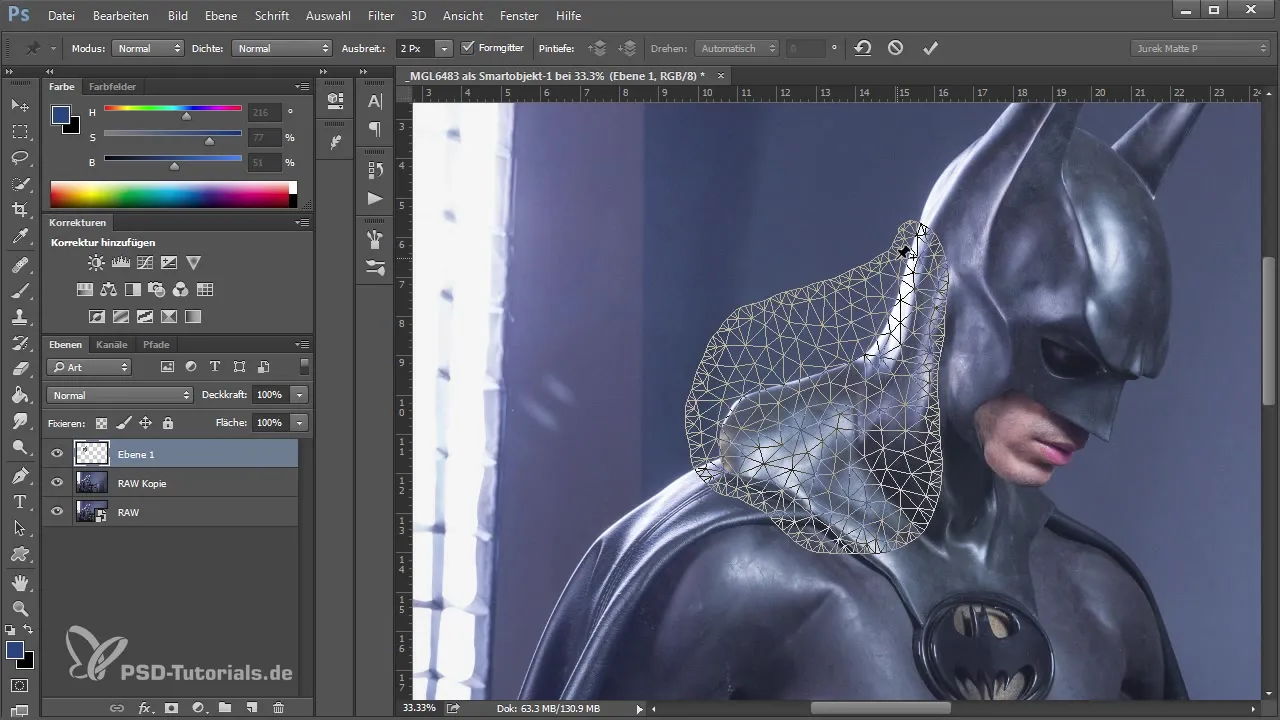
Pasul 5: Optimizarea tranzițiilor
După ce ai făcut corecțiile, este timpul să lucrezi la tranziții cu o mască de niveluri. Alege masca de niveluri și folosește o pensulă moale pentru a estompa marginile nedorite. Cu culoare neagră poți estompa anumite zone, în timp ce cu culoare albă poți face vizibile ajustările efectuate.
Pasul 6: Corecții fine
După ce corecțiile grosiere sunt finalizate, apropie-te pentru a verifica detaliile. Fă eventuale mici ajustări și elimină marginile sau inconsecvențele rămase. A fi foarte atent aici conduce la un rezultat mai frumos și mai realist.
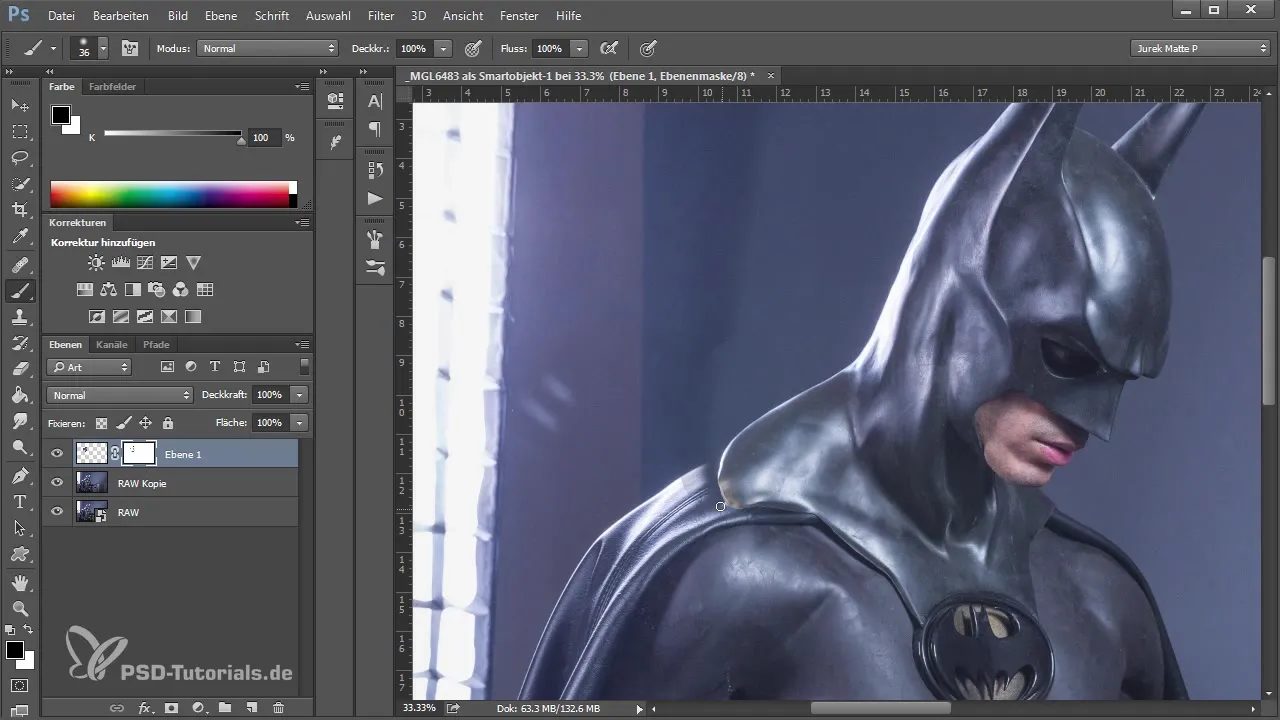
Pasul 7: Unirea nivelurilor
Când ești mulțumit de rezultat, poți uni nivelul editat cu nivelul de dedesubt. Dă clic dreapta pe nivelul superior și alege „Unirea nivelurilor”. Astfel, ai grupat corecțiile într-un singur nivel stabil.
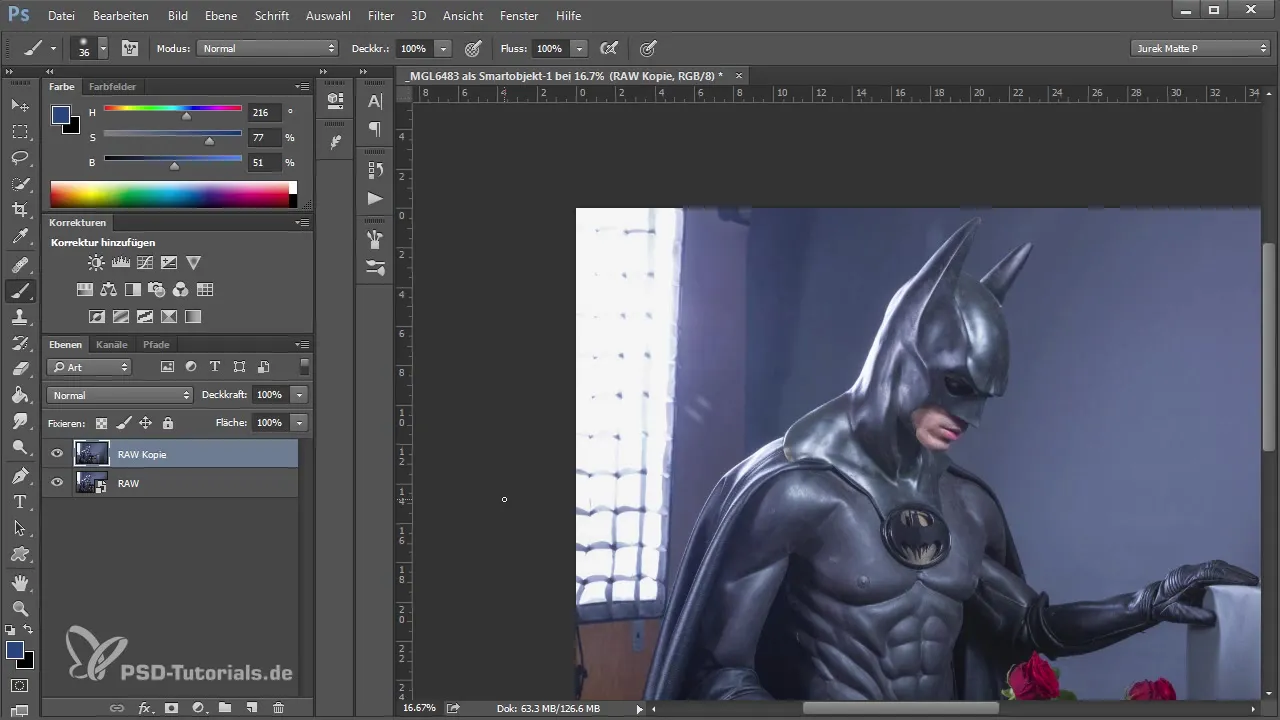
Pasul 8: Corecții finale de culoare
Acum poți face ultimele ajustări cu filtrul „Fluidizare” pentru a elimina erorile de culoare sau inconsecvențele. Folosește instrumentele pentru a ajusta zonele mici care ar putea necesita încă modificări. Fii atent ca modificările să rămână subtile pentru a evita un aspect supraeditat.
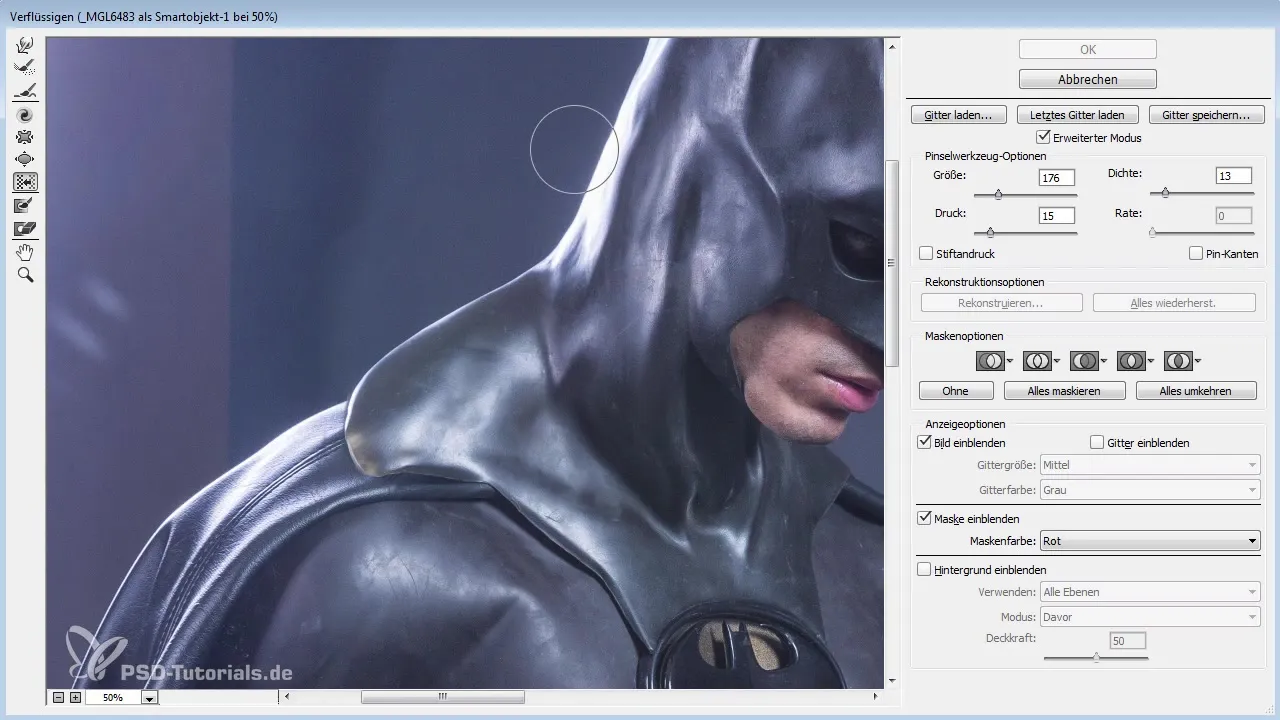
Pasul 9: Verificarea și ajustările finale
În cele din urmă, ar trebui să compari imaginea editată cu imaginea inițială. Verifică dacă corecțiile corespund așteptărilor tale și dacă imaginea arată acum mai armonios.
Rezumat
În acest tutorial cuprinzător, ai învățat cum să identifici și să corectezi efectiv erorile specifice în imagini folosind Adobe Photoshop. Combinația de instrumente de selecție, grile de formă și măști de niveluri îți permite să optimizezi imaginile, păstrând în același timp o calitate înaltă a imagei.
Întrebări frecvente
Cum pot identifica erorile în imagini?Verifică detaliile precum pozițiile, expresiile faciale și perturbările din îmbrăcăminte.
Ce este instrumentul Lasso?Un instrument în Photoshop pentru selectarea zonelor de imagine, care permite o selecție brută.
Cum pot obține tranziții line în corecții?Folosește măști de niveluri și o pensulă moale pentru a crea tranziții blânde.
Care instrumente sunt cele mai bune pentru corectarea imaginilor?Instrumentul Lasso, grilele de formă și măștile de niveluri sunt foarte eficiente.
Pot anula modificările?Da, ar trebui să lucrezi mereu cu niveluri duplicate pentru a păstra originalul.


